Chiếc laptop Surface của tôi cuối cùng cũng bắt đầu “già đi” và dù cố gắng cách mấy, tôi cũng không thể cải thiện hiệu suất của nó là bao. Đối mặt với tình trạng này, tôi đã đưa ra một quyết định táo bạo: cài đặt Linux lên chính chiếc Microsoft Surface laptop của mình. Đây không chỉ là một thử nghiệm công nghệ mà còn là nỗ lực tìm kiếm giải pháp tối ưu cho phần cứng cũ kỹ. Bài viết này sẽ chia sẻ chi tiết về hành trình đó, từ việc lựa chọn bản phân phối Linux phù hợp cho đến các bước cài đặt cụ thể, và quan trọng hơn cả, kết quả bất ngờ mà tôi nhận được.
Tại Sao Nên Cài Linux Cho Laptop Cũ?
Linux nổi tiếng là một hệ điều hành “nhẹ” hơn nhiều so với Windows. Về cơ bản, nó đòi hỏi ít tài nguyên hơn để hoạt động trơn tru, và kết quả là có thể “thổi luồng sinh khí mới” vào những phần cứng đã lỗi thời. Nếu chiếc laptop cũ của bạn đang ì ạch với Windows, Linux có thể là câu trả lời.
Hơn nữa, Linux còn vô cùng linh hoạt. Nếu bạn muốn một hệ điều hành Linux với đầy đủ các tính năng và hiệu ứng đẹp mắt, bạn hoàn toàn có thể làm được. Ngược lại, nếu bạn cần một thứ gì đó cực kỳ tối giản, đủ để chạy trên các thiết bị siêu nhỏ như Raspberry Pi Zero 2 W – một bo mạch máy tính chỉ lớn hơn viên kẹo cao su một chút – bạn cũng có thể tùy biến được.
 Bo mạch máy tính nhúng Raspberry Pi Zero 2 W nhỏ gọn trên nền trắng, minh họa khả năng chạy Linux và ứng dụng đa dạng
Bo mạch máy tính nhúng Raspberry Pi Zero 2 W nhỏ gọn trên nền trắng, minh họa khả năng chạy Linux và ứng dụng đa dạng
Raspberry Pi Zero 2 W là một thiết bị cực kỳ nhỏ gọn và giá cả phải chăng, nhưng lại sở hữu sức mạnh tính toán đủ để thực hiện nhiều dự án DIY khác nhau. Bạn có thể dùng nó để tạo ra máy chơi game retro cầm tay, bộ điều khiển Klipper/Mainsail, máy chủ gia đình siêu nhỏ gọn hoặc trung tâm đa phương tiện. Tất cả những điều này phụ thuộc vào phiên bản Linux mà bạn chọn, được gọi là bản phân phối hay “distro”.
Lựa Chọn Bản Phân Phối (Distro) Linux Nào Cho Laptop?
Có hàng trăm bản phân phối Linux khác nhau, nhưng đối với một chiếc PC sử dụng hàng ngày, lựa chọn của bạn sẽ có phần hạn chế hơn. Hầu hết các tùy chọn phổ biến đều được xây dựng dựa trên một trong ba nền tảng lớn: Debian, Fedora hoặc Arch.
 Giao diện Ubuntu desktop với thanh công cụ bên cạnh hiển thị trên màn hình laptop, minh họa một bản phân phối Linux phổ biến
Giao diện Ubuntu desktop với thanh công cụ bên cạnh hiển thị trên màn hình laptop, minh họa một bản phân phối Linux phổ biến
Arch (và các bản phân phối xây dựng trên nó) được thiết kế để mang lại trải nghiệm công nghệ tiên tiến nhất, nhưng điều đó phải trả giá bằng sự tiện lợi. Ngay cả việc thiết lập Arch cũng đòi hỏi rất nhiều thao tác thủ công phức tạp. Arch là một cách tuyệt vời để tìm hiểu sâu về Linux, nhưng cuối cùng, tôi muốn một thứ gì đó hoạt động ngay lập tức, mà tôi có thể sử dụng hàng ngày một cách dễ dàng, giống như cách mọi người sử dụng Windows hoặc macOS.
Tôi đã sử dụng Fedora làm hệ điều hành máy trạm trong vài năm và nó cực kỳ ổn định. Tôi thực sự không thể nhớ một lần nào hệ thống bị lỗi một cách khó hiểu. Tôi cũng rất muốn dùng thử Nobara, một bản phân phối Fedora thân thiện với người dùng.
Tuy nhiên, dù Fedora có ổn định đến đâu, tôi vẫn quen thuộc hơn với Debian, điều này đã thôi thúc tôi tìm đến Ubuntu và tất cả các bản phân phối dựa trên nó. Tôi đặc biệt yêu thích môi trường desktop KDE Plasma hơn Gnome, vì vậy tôi đã chọn cài đặt Kubuntu thay vì Ubuntu. Kubuntu cũng đi kèm với các ứng dụng KDE, vốn rất tuyệt vời.
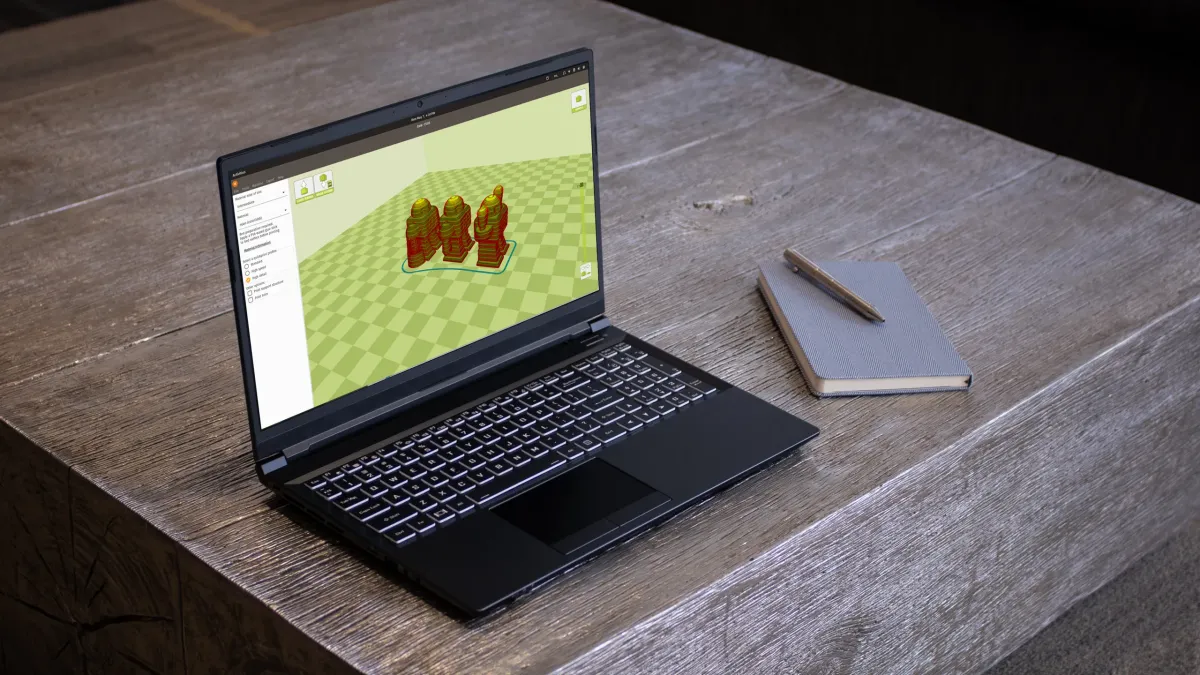 Laptop System76 Oryx Pro chuyên game chạy Linux đặt trên bàn làm việc, thể hiện sự phát triển của hệ sinh thái phần cứng Linux
Laptop System76 Oryx Pro chuyên game chạy Linux đặt trên bàn làm việc, thể hiện sự phát triển của hệ sinh thái phần cứng Linux
 Logo GNOME và logo KDE Plasma đặt cạnh nhau, đại diện cho hai môi trường desktop phổ biến nhất trên Linux
Logo GNOME và logo KDE Plasma đặt cạnh nhau, đại diện cho hai môi trường desktop phổ biến nhất trên Linux
Cài Đặt Kép (Dual Boot) Hay Thay Thế Hoàn Toàn?
Khi cài đặt Linux trên PC, bạn sẽ cần quyết định xem có muốn Dual Boot (chạy song song cả Linux và Windows) hay cài đặt Linux đè lên Windows.
Dual Boot cho phép bạn chạy cả Linux và Windows trên cùng một laptop, nhưng điều này thường gây ra nhiều rắc rối. Ví dụ, nếu ổ đĩa Windows của bạn được mã hóa bằng Device Encryption hoặc BitLocker, bạn sẽ phải xử lý cẩn thận để không tự khóa mình khỏi Windows vĩnh viễn.
Bạn cũng cần thay đổi kích thước phân vùng Windows để Linux có không gian “sống” trên ổ đĩa, điều này đôi khi khá khó khăn. Các cài đặt như Fast Startup có thể khiến việc truy cập bản cài đặt Linux trở nên khó khăn, và các bản cập nhật của Windows cũng có thể gây ra lỗi.
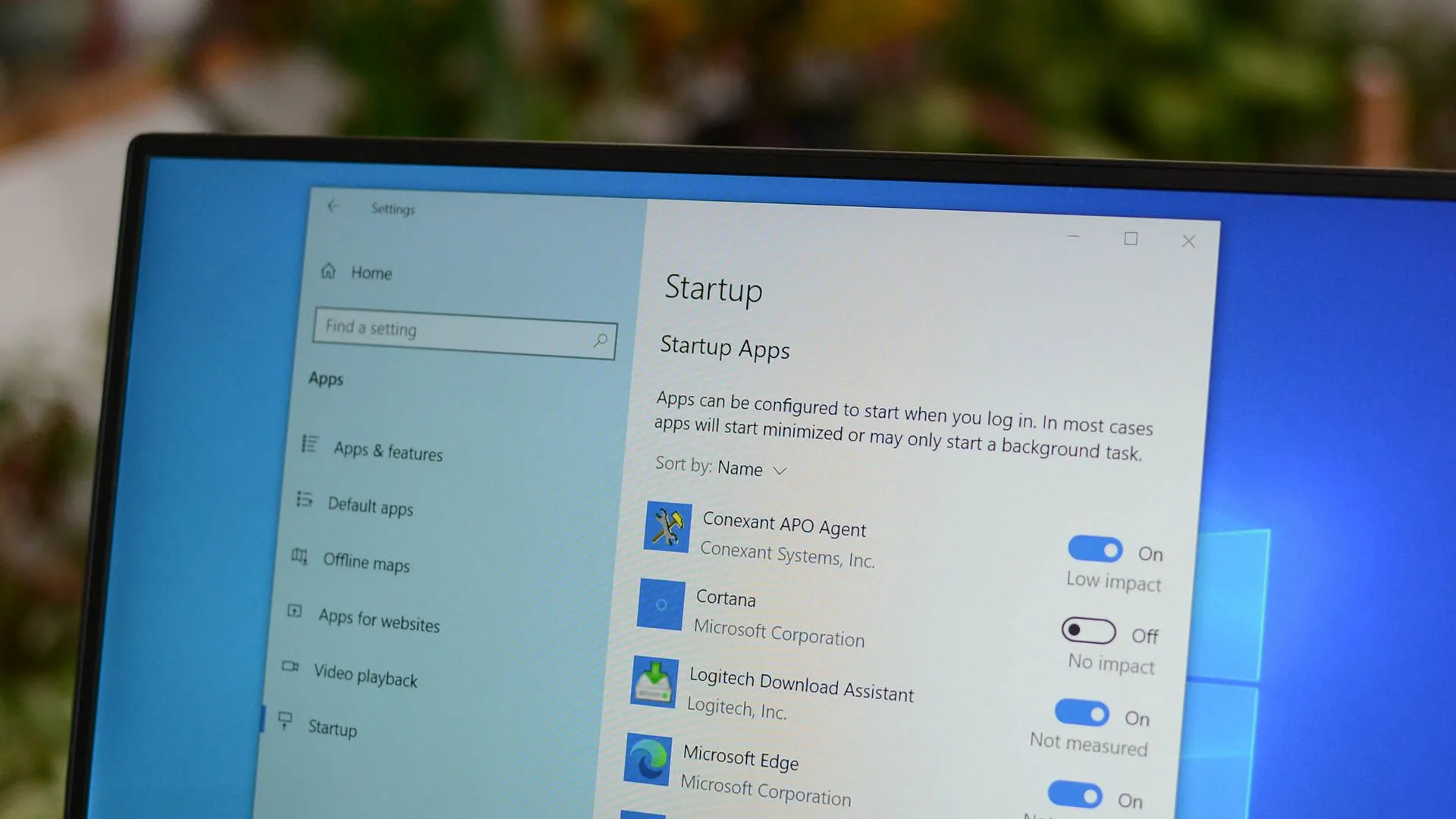 Cài đặt khởi động nhanh (Fast Startup) trên Windows 10, một tính năng có thể gây xung đột khi dual boot Linux
Cài đặt khởi động nhanh (Fast Startup) trên Windows 10, một tính năng có thể gây xung đột khi dual boot Linux
Tôi chỉ cân nhắc Dual Boot nếu tôi có hai ổ đĩa vật lý khác nhau để sử dụng, điều này dễ dàng thực hiện trên máy tính để bàn nhưng không phổ biến trên laptop. Nếu cần sử dụng Windows lại, tôi sẽ cài đặt nó trên một ổ SSD ngoài hoặc chạy nó trong một máy ảo.
Hướng Dẫn Cài Đặt Linux Trên Laptop Windows Chi Tiết
Trước khi bắt đầu, có một danh sách ngắn các thứ bạn cần chuẩn bị.
Chuẩn Bị Những Gì?
- Một USB Drive hoặc External SSD dung lượng 16GB (hoặc lớn hơn).
- Một tệp ISO Linux của phiên bản Linux bạn định cài đặt.
- Phần mềm Rufus, để tạo ổ USB khởi động (bootable USB).
Trong thực tế, bạn có thể dùng USB 8GB, nhưng cẩn thận không bao giờ là thừa. Tôi thường dùng một ổ SSD di động nhỏ cho những việc như thế này, nhưng lần này tôi muốn thử nghiệm với một ổ USB 2.0 8GB cũ cho vui.
 Ổ cứng SSD di động Samsung T7 màu đen, một thiết bị lưu trữ nhanh chóng lý tưởng để tạo USB cài đặt Linux
Ổ cứng SSD di động Samsung T7 màu đen, một thiết bị lưu trữ nhanh chóng lý tưởng để tạo USB cài đặt Linux
Vì tôi sẽ cài đặt Kubuntu, tôi đã tải xuống tệp ISO của Kubuntu. Bạn sẽ cần tệp ISO cho bản phân phối nào bạn muốn cài đặt.
 Giao diện Ubuntu desktop với thanh công cụ bên cạnh hiển thị trên màn hình laptop, minh họa một bản phân phối Linux phổ biến
Giao diện Ubuntu desktop với thanh công cụ bên cạnh hiển thị trên màn hình laptop, minh họa một bản phân phối Linux phổ biến
Tạo USB Cài Đặt Linux Bootable
Để bắt đầu, hãy cắm USB vào PC của bạn, tải xuống và cài đặt Rufus, và đảm bảo bạn đã có sẵn tệp ISO.
Đầu tiên, khởi chạy Rufus, sau đó chọn thiết bị bạn muốn sử dụng bằng cách nhấp vào menu thả xuống “Device”. Trong trường hợp của tôi, đó là một USB Drive 8GB. Nhấp vào “Select” để chọn tệp ISO của bạn và đảm bảo rằng sơ đồ phân vùng được đặt thành GPT, trừ khi bạn cài đặt trên một PC rất cũ. Trong trường hợp đó, hãy sử dụng MBR.
Nếu bạn đang sử dụng một ổ SSD ngoài, hãy nhớ chọn “List USB Hard Drives” để chúng hiển thị trong danh sách thiết bị.
Khi bạn đã hài lòng, nhấp vào “Start”. Quá trình này có thể mất vài phút để hoàn thành.
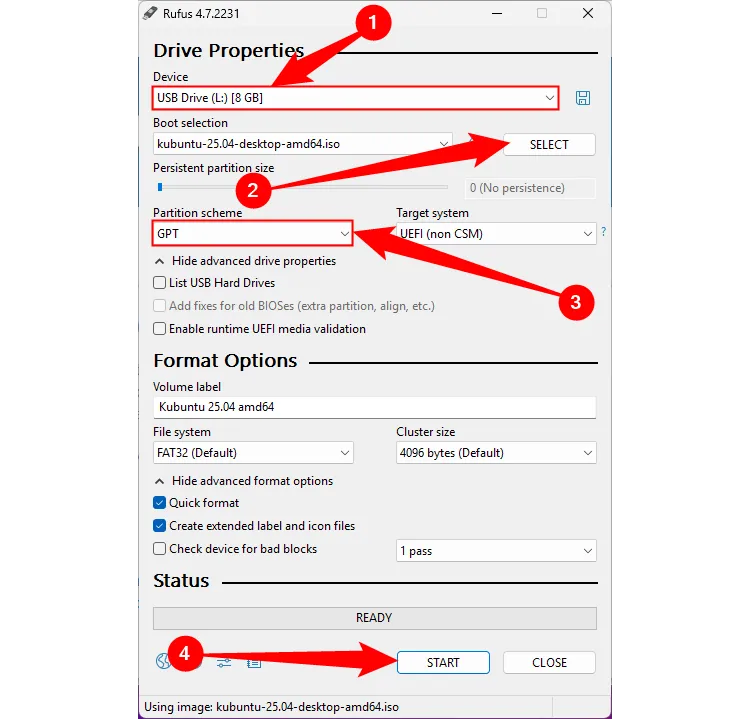 Giao diện phần mềm Rufus với các cài đặt để tạo USB cài đặt Linux bootable, hiển thị các tùy chọn Device, Boot selection và Partition scheme
Giao diện phần mềm Rufus với các cài đặt để tạo USB cài đặt Linux bootable, hiển thị các tùy chọn Device, Boot selection và Partition scheme
Thực Hiện Cài Đặt Linux Trên Laptop
Sau khi Rufus hoàn tất, hãy cắm USB vào PC bạn muốn cài đặt Linux.
Tiếp theo, bạn phải thay đổi thứ tự khởi động của PC từ ổ đĩa thông thường sang ổ USB để bạn có thể thực sự cài đặt Linux. Cách dễ nhất để làm điều đó là khởi động lại PC, sau đó nhấn phím F2, Delete hoặc bất kỳ phím nào mà PC của bạn sử dụng để truy cập BIOS hoặc UEFI. Từ đó, tìm kiếm mục như “Boot Options”, sau đó thay đổi thứ tự khởi động sao cho ổ USB được ưu tiên hàng đầu.
Hãy chắc chắn rằng bạn lưu và thoát thay vì chỉ thoát, nếu không thay đổi sẽ không được áp dụng.
Khi PC của bạn khởi động lại, bạn sẽ thấy trình cài đặt của bản phân phối Linux mà bạn đã chọn. Các trình cài đặt này hơi khác nhau nhưng đều chứa các yếu tố cơ bản giống nhau. Hầu hết các màn hình không quá quan trọng, nhưng có một màn hình bạn cần chú ý: các tùy chọn phân vùng.
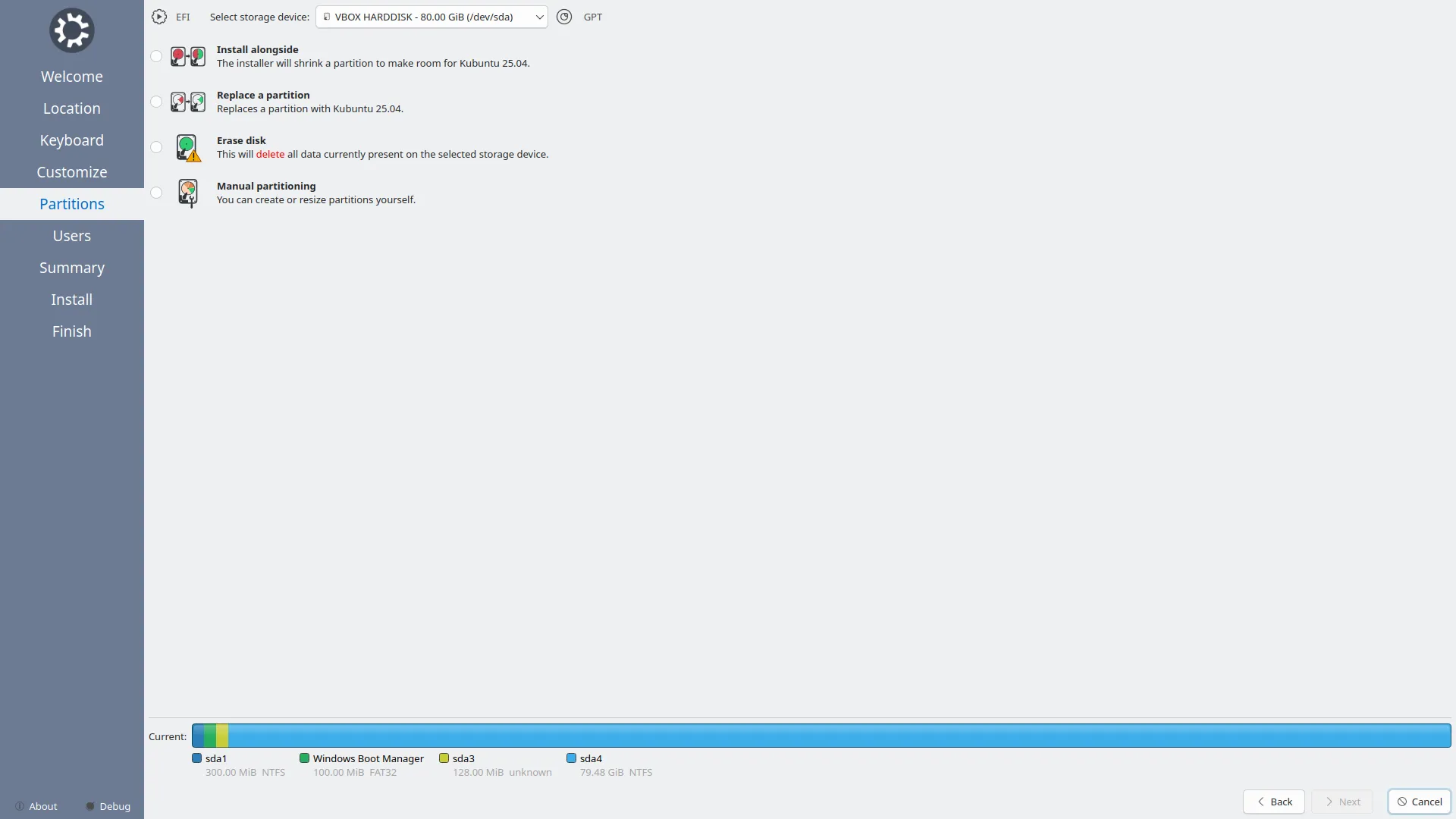 Màn hình cài đặt Linux hiển thị các tùy chọn xử lý phân vùng ổ đĩa, với lựa chọn chưa được chọn, chờ người dùng quyết định
Màn hình cài đặt Linux hiển thị các tùy chọn xử lý phân vùng ổ đĩa, với lựa chọn chưa được chọn, chờ người dùng quyết định
Tôi đã chọn “Erase disk” (Xóa đĩa) vì tôi đang thay thế hoàn toàn Windows. Tôi cũng đã đảm bảo lưu trữ bất kỳ tệp quan trọng nào từ laptop sang một vị trí khác.
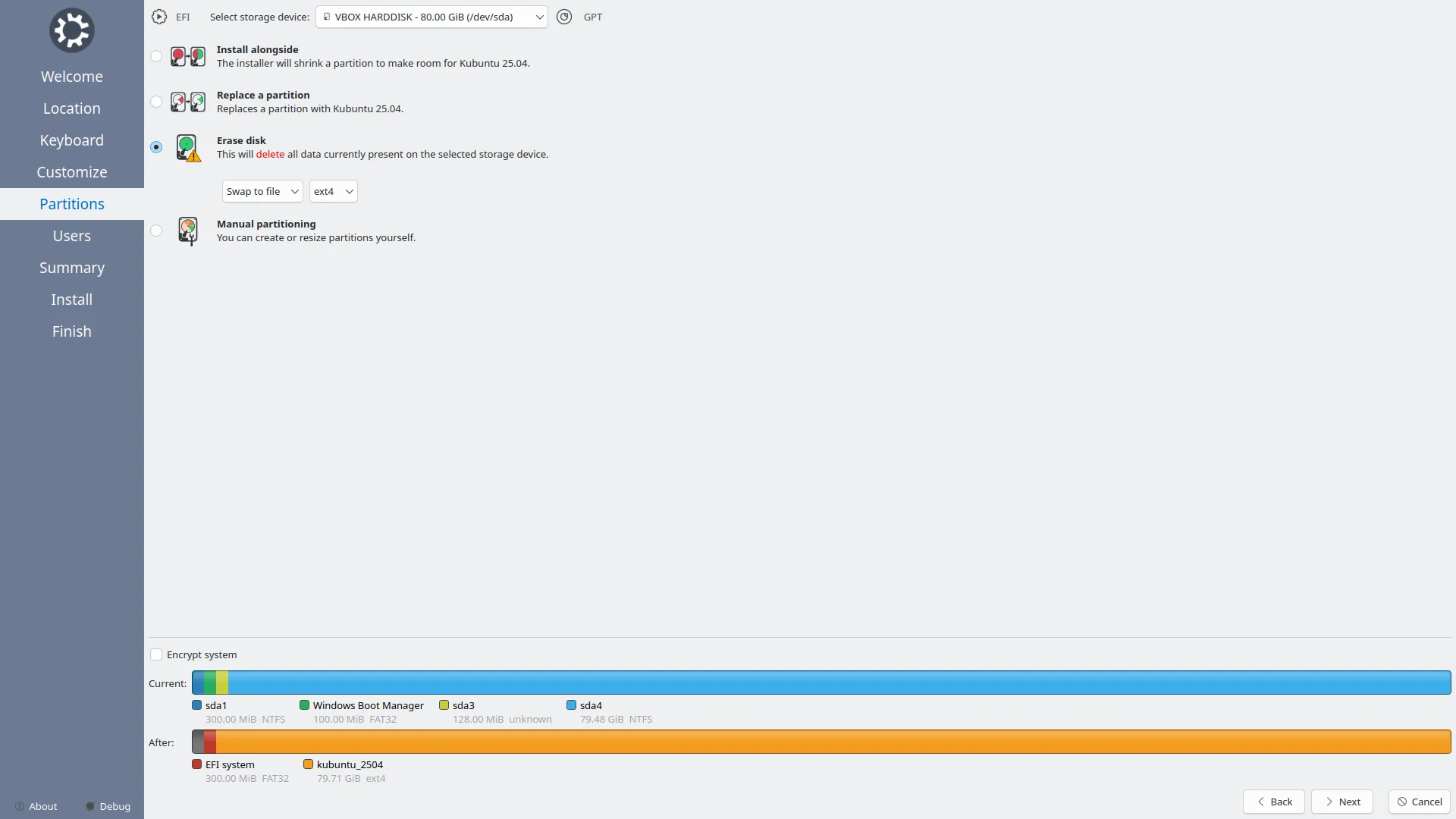 Tùy chọn "Erase disk and install Linux" được chọn trong quá trình cài đặt Linux, chỉ ra việc xóa bỏ hệ điều hành Windows hiện có
Tùy chọn "Erase disk and install Linux" được chọn trong quá trình cài đặt Linux, chỉ ra việc xóa bỏ hệ điều hành Windows hiện có
Nếu bạn muốn Dual Boot, bạn cần chọn “Install alongside” (Cài đặt song song), hoặc tùy chọn tương đương cho bản phân phối của bạn.
Sau khi tôi chọn tên người dùng và mật khẩu, quá trình cài đặt diễn ra nhanh đáng ngạc nhiên—chỉ khoảng 6 phút.
Kết Quả: Trải Nghiệm Hoàn Hảo Đến Bất Ngờ
Dù có một chút hồi hộp ban đầu, nhưng không có bất kỳ vấn đề nào xảy ra trong suốt quá trình cài đặt. Nó hoạt động “ngon lành” đúng như tôi mong đợi. Tất cả các nút trên bàn phím hoạt động bình thường, và tôi không gặp bất kỳ vấn đề nào với trackpad – một lỗi mà tôi đã từng gặp hai lần trong quá khứ.
Từ đầu đến cuối, toàn bộ quá trình chỉ mất chưa đầy 30 phút, và phần lớn thời gian đó là để chờ Rufus tạo ổ USB cài đặt Kubuntu. Tôi cũng nhận được sự cải thiện hiệu suất mà tôi tìm kiếm. Thật khó để đo lường độ “mượt mà” và khả năng phản hồi chính xác bằng con số, nhưng chiếc laptop của tôi chắc chắn cho cảm giác sử dụng tốt hơn rất nhiều.
Khi Windows 10 nhanh chóng đến ngày kết thúc hỗ trợ (End-of-Life) vào ngày 14 tháng 10 năm 2025, hàng triệu chủ sở hữu PC sẽ phải lựa chọn giữa nâng cấp lên Windows 11 hoặc chuyển sang hệ điều hành Linux. Nếu Windows 11 không phù hợp với bạn, hiện nay có rất nhiều bản phân phối Linux hoạt động như một sự thay thế hoàn hảo. Nếu bạn đang tìm kiếm một giải pháp để tối ưu chiếc laptop cũ của mình, hoặc đơn giản là muốn trải nghiệm một hệ điều hành mới mẻ, Linux chắc chắn là một lựa chọn đáng để cân nhắc. Hãy chia sẻ trải nghiệm hoặc câu hỏi của bạn về việc cài đặt Linux bên dưới nhé!